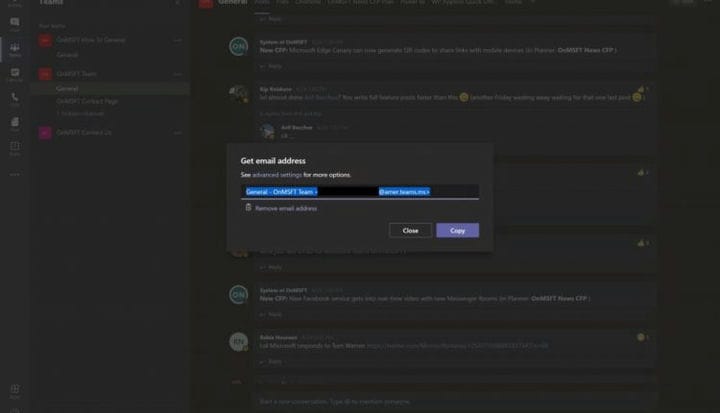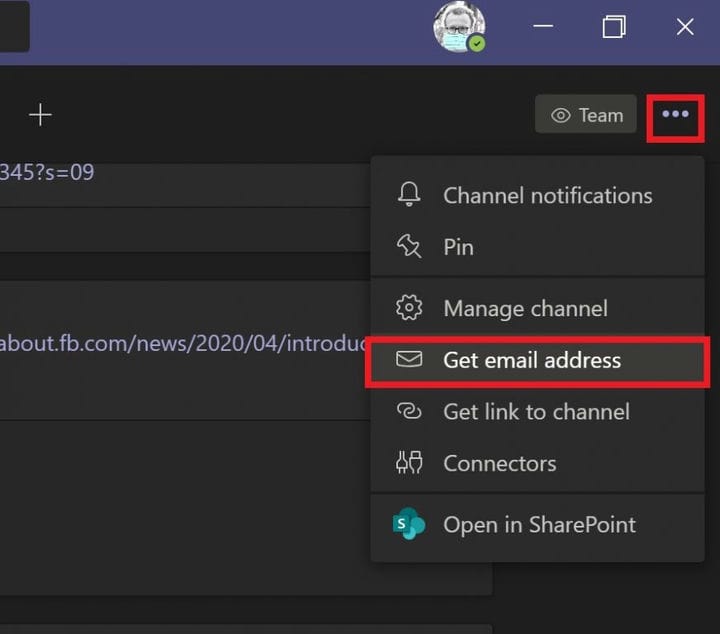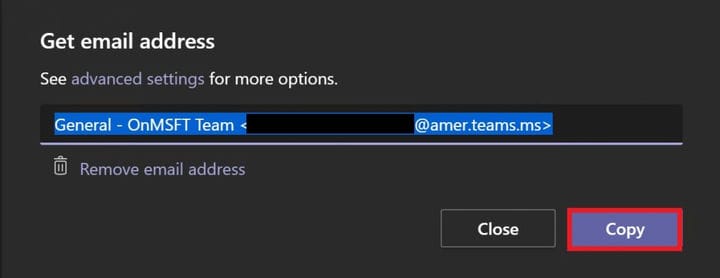কোনও মাইক্রোসফ্ট টিম চ্যানেলে কীভাবে ইমেল প্রেরণ করা যায়
মাইক্রোসফ্ট টিমে কীভাবে ইমেল প্রেরণ করা যায় তা এখানে।
1 মাইক্রোসফ্ট টিমের উপরের ডানদিকে কোণায় তিন-ডট মেনু নির্বাচন করুন।
2 “ইমেল ঠিকানা পান” বিকল্পটি নির্বাচন করুন
3 যখন ইমেল ঠিকানা পান মেনুটি পপ আপ হয়, আপনার ক্লিপবোর্ডে নির্দিষ্ট টিম চ্যানেলের ইমেল ঠিকানাটি সংরক্ষণ করতে অনুলিপিতে ক্লিক করুন
4 আপনার পছন্দসই ইমেলটি ব্যবহার করে “প্রেরণ করুন” ক্ষেত্রে ইমেল ঠিকানাটি আটকান অ্যাকাউন্টটি এবং আপনার মাইক্রোসফ্ট টিম চ্যানেলে ইমেলটি প্রেরণের জন্য প্রস্তুত হলে প্রেরণ নির্বাচন করুন।
সমস্ত উইন্ডোজ 10 সংস্করণে প্রযোজ্য
মাইক্রোসফ্ট টিম আপনার সহকর্মীদের সাথে বার্তা দেওয়ার দুর্দান্ত উপায় এবং আপনি বাড়ি থেকে কাজ করার সময় আপনার প্রকল্পগুলিতে তাত্ক্ষণিক প্রতিক্রিয়া পান। মাইক্রোসফ্ট টিম আপনাকে আপনার টিম চ্যানেলের মধ্যে সহকর্মীদের সাথে চিত্র, ভিডিও, নথি এবং এমনকি আপনার পুরো ডেস্কটপ ভাগ করতে দেয়।
আপনি কীভাবে আপনার সহকর্মীদের সাথে ইমেল ভাগ করবেন সে সম্পর্কে চিন্তা করুন, আপনি কি কেবল ইমেলটি ফরোয়ার্ড করেন? বা আপনি অন্যান্য সমস্ত মিডিয়া সামগ্রীর জন্য যেমন করেন তেমন কি এটি সরাসরি দলগুলিতে অনুলিপি করে আটকান? টিমে ইমেলগুলি ভাগ করে নেওয়ার আরও ভাল উপায় রয়েছে, বিশেষত যখন আপনি আপনার প্রতিষ্ঠানের বাইরের কারও কাছ থেকে আপনার সংস্থার অভ্যন্তরের লোকদের কাছে ইমেল ভাগ করার চেষ্টা করছেন।
এখন, আপনি আপনার ওয়ার্কগ্রুপের প্রত্যেককে ইমেল ফরোয়ার্ড না করেই সরাসরি দলগুলির একটি চ্যানেলে একটি ইমেল প্রেরণ করতে পারেন। যে মাইক্রোসফ্ট টিম চ্যানেলটিতে আপনি ইমেলটি প্রেরণ করতে চান তাতে উপরের ডানদিকে কোণার তিনটি বিন্দুতে ক্লিক করুন এবং মেনু থেকে “ইমেল ঠিকানা পান” বিকল্পটি নির্বাচন করুন।
যখন “ইমেল ঠিকানা পান” মেনুটি পপ আপ হয়, আপনার ক্লিপবোর্ডে নির্দিষ্ট টিম চ্যানেলের ইমেল ঠিকানাটি সংরক্ষণ করতে “অনুলিপি করুন” ক্লিক করুন।
এখন আপনাকে যা করতে হবে তা হ’ল মাইক্রোসফ্ট টিমে আপনার পছন্দসই চ্যানেলে ইমেলটি প্রেরণ করতে আপনার পছন্দসই ইমেল অ্যাকাউন্টটি ব্যবহার করে ইমেল ঠিকানাটি আটকানো। মাইক্রোসফ্ট টিম প্রশাসকদের জন্য অন্যান্য উন্নত সেটিংস রয়েছে। মাইক্রোসফ্ট টিম প্রশাসকরা আপনার টিম চ্যানেলের ইমেলটি দেখার সময় “অ্যাডভান্সড সেটিংস” ড্রপ-ডাউন মেনু ব্যবহার করতে পারেন।
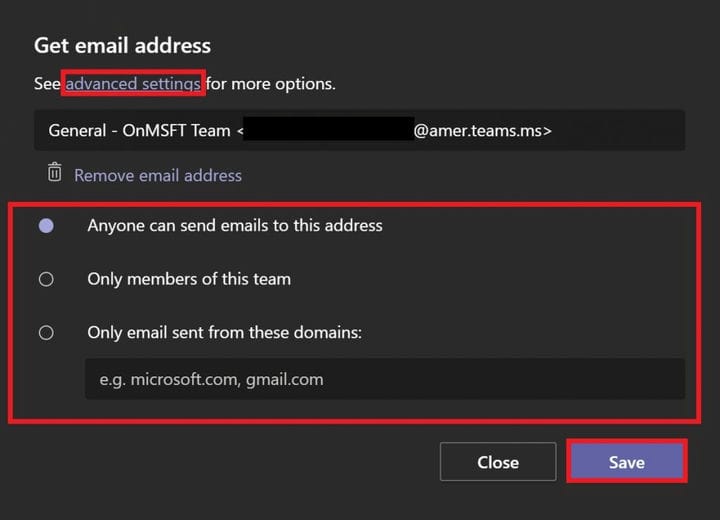
উন্নত সেটিংস ড্রপডাউন মেনু থেকে, আপনি এই তিনটি বিকল্পের মধ্যে চয়ন করতে পারেন।
- যে কেউ এই ঠিকানায় ইমেল প্রেরণ করতে পারেন
- এই দলের সদস্যরা কেবল
- এই ডোমেনগুলি থেকে কেবল ইমেলগুলি প্রেরণ করা হয়েছে (যেমন মাইক্রোসফট.কম, জিমেইল ডটকম, আউটলুক ডটকম, .কম)
আপনি কোন ইমেল বিকল্পটি ব্যবহার করতে চান তা চয়ন করার পরে, মাইক্রোসফ্ট টিমে আপনার ইমেল ঠিকানা উন্নত সেটিংস সংরক্ষণ করতে “সংরক্ষণ করুন” এ ক্লিক করুন। আপনার মাইক্রোসফ্ট টিম চ্যানেলে ইমেলগুলি প্রেরণ করার ক্ষমতাটি আপনার দলের সবাই মাইক্রোসফ্ট টিমস অ্যাপ্লিকেশন ছাড়াই গুরুত্বপূর্ণ ইমেলগুলি দেখে তা নিশ্চিত করার জন্য বিশেষভাবে সহায়ক।
আপনি যদি চান না যে আপনার টিম চ্যানেলে কেউ ইমেলগুলি ভাগ করে নেবেন, আপনি চ্যানেলের ইমেল ঠিকানাটি সরাতে সর্বদা “ইমেল ঠিকানা সরান” বিকল্পটি বেছে নিতে পারেন।
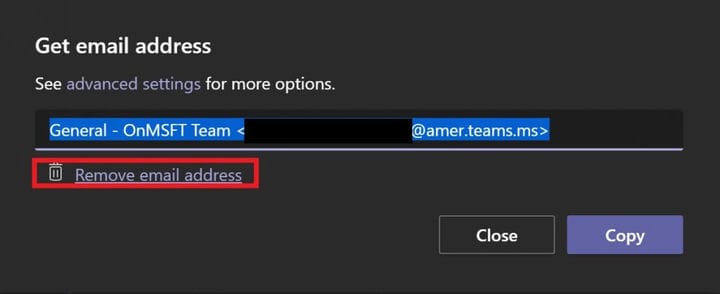 আপনার টিম চ্যানেলের জন্য ইমেল ঠিকানা সরানো কেবল বিদ্যমান ইমেল ঠিকানাটি সরিয়ে ফেলবে। আপনার টিম চ্যানেলের জন্য একটি নতুন ইমেল ঠিকানা তৈরি করতে আপনি এখনও “ইমেল ঠিকানা পান” বিকল্পটি পুনরাবৃত্তি করতে পারেন। ইচ্ছামত একটি নতুন ইমেল ঠিকানা তৈরি করার ক্ষমতা আপনার টিম চ্যানেল ইমেল ঠিকানাটিকে স্প্যাম হওয়া থেকে রক্ষা করতে সহায়তা করবে।
আপনার টিম চ্যানেলের জন্য ইমেল ঠিকানা সরানো কেবল বিদ্যমান ইমেল ঠিকানাটি সরিয়ে ফেলবে। আপনার টিম চ্যানেলের জন্য একটি নতুন ইমেল ঠিকানা তৈরি করতে আপনি এখনও “ইমেল ঠিকানা পান” বিকল্পটি পুনরাবৃত্তি করতে পারেন। ইচ্ছামত একটি নতুন ইমেল ঠিকানা তৈরি করার ক্ষমতা আপনার টিম চ্যানেল ইমেল ঠিকানাটিকে স্প্যাম হওয়া থেকে রক্ষা করতে সহায়তা করবে।
সুতরাং, পরের বার আপনি যখন নিশ্চিত করতে চান যে আপনার দলের সদস্যরা সেই ইমেলটি আপনার গ্রাহকরা আপনার পণ্য থেকে কী প্রত্যাশা করে তা দেখায়, আপনি ইমেলটি সরাসরি আপনার সম্পূর্ণ মাইক্রোসফ্ট টিম চ্যানেলে ভাগ করতে পারেন। আপনার মাইক্রোসফ্ট টিম চ্যানেলে সরাসরি একটি ইমেল প্রেরণ করে, আপনি কীভাবে আপনার গ্রাহকদের প্রয়োজনের জন্য সর্বোত্তমভাবে যোগাযোগ করবেন সে সম্পর্কে আপনার দলের সদস্যদের সাথে সমন্বয় ও আলোচনা করতে পারেন।
মন্তব্যগুলিতে আপনার মাইক্রোসফ্ট টিম চ্যানেলে সরাসরি ইমেলগুলি প্রেরণ করার ক্ষমতা আপনি কীভাবে চান তা আমাদের জানান। আমাদের উত্সর্গীকৃত নিউজ হাবে আমাদের মাইক্রোসফ্ট টিমসের বাকি কভারেজটি পরীক্ষা করে দেখুন ।